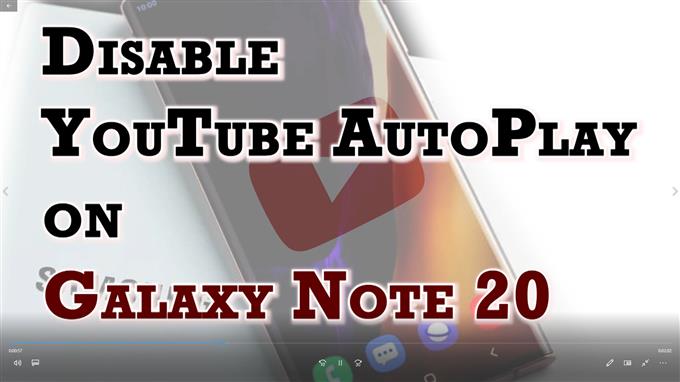Dieser Beitrag hilft Ihnen dabei, die YouTube AutoPlay-Funktion zu deaktivieren und Ihr Note 20 so einzustellen, dass die automatische Wiedergabe von YouTube-Videos verhindert wird. Lesen Sie weiter, wenn Sie Hilfe beim Ändern der YouTube-Einstellungen Ihres Note 20 benötigen, um die automatische Wiedergabefunktion der App zu deaktivieren.
YouTube Auto-Play-Funktion
Auto-Play ist eine der YouTube-Funktionen, mit denen Nutzer nach dem Ansehen des aktuellen Videos automatisch ein anderes relevantes Video abspielen können. Die nächsten abzuspielenden Videos basieren auf Ihrem aktuellen Anzeigeverlauf und beziehen sich daher auf das Video, das Sie gerade ansehen. Während diese Funktion es Ihnen erleichtert, zu entscheiden, welche Inhalte Sie ansehen möchten, ist die automatische Wiedergabe möglicherweise nicht immer anwendbar. In diesem Fall können Sie die App-Einstellungen so konfigurieren, dass die automatische Wiedergabe von Videos verhindert wird.
Wenn Sie sich fragen, wie Sie dies mit Ihrer Note 20-YouTube-App erreichen können, habe ich eine kurze Demo erstellt, der Sie folgen können. Hier erfahren Sie, wie Sie die automatische Wiedergabe von YouTube auf Ihrem neuen Galaxy Note-Gerät deaktivieren.
Einfache Schritte zum Deaktivieren der automatischen Wiedergabe von YouTube und zum Verhindern der automatischen Wiedergabe von YouTube-Videos auf Ihrem Note 20
Im Folgenden sind die tatsächlichen Schritte aufgeführt, die in den Einstellungen der YouTube-App für Note 20 ausgeführt wurden. Während diese Einstellungen ebenfalls für die neueste YouTube-App gelten, die auf anderen Samsung-Geräten integriert ist, können die tatsächlichen Bildschirme und Menüelemente je nach Gerätemodell und Dienstanbieter variieren.
1. Wischen Sie auf der Startseite von unten nach oben, um den Apps-Viewer zu starten.

Auf der nächsten Anzeige werden verschiedene App-Symbole und Verknüpfungssteuerelemente geladen.
2. Suchen Sie die G Suite oder Google Folder und tippen Sie dann darauf.

Die G-Suite wird mit allen Google-bezogenen Apps und Diensten geöffnet.
3. Tippen Sie auf Youtube um die App zu öffnen.

Dadurch gelangen Sie zum Hauptbildschirm der YouTube-App.
4. Tippen Sie auf Ihre YouTube-Profilsymbol oder Logo in der oberen rechten Ecke des Bildschirms.
Das YouTube-Menü wird mit einer Liste verschiedener Elemente und Funktionen geöffnet.

5. Scrollen Sie nach unten und tippen Sie anschließend auf die Einstellungen.
Das Einstellungsmenü wird gestartet. Hier sehen Sie alle Funktionen der YouTube-App, die Sie verwenden oder anpassen können.

6. Wählen Sie Automatisches Abspielen fortfahren.
Wenn Sie dies tun, gelangen Sie zum AutoPlay-Menü, in dem Sie den Schalter zum Ein- und Ausschalten der Funktion finden.

7. Um zu verhindern, dass Videos automatisch abgespielt werden, während Sie die YouTube-App auf Ihrem Telefon verwenden, schalten Sie den Schalter neben aus Autoplay nächstes Video.

Dadurch sollte verhindert werden, dass das nächste Video automatisch abgespielt wird, wenn Sie ein Video über die App angesehen haben.
Um zu sehen, ob es funktioniert, starten Sie die App und versuchen Sie, ein beliebiges Video anzusehen. Überprüfen Sie anschließend, ob die nächsten vorgeschlagenen Videos anschließend automatisch abgespielt werden. In diesem Fall sollte dies nicht der Fall sein, da die Autoplay-Funktion deaktiviert ist.
Wenn Sie das nächste Video automatisch wiedergeben möchten, müssen Sie nur den Autoplay-Schalter wieder einschalten.
Kehren Sie einfach zum gleichen Einstellungsmenü der YouTube-Anwendung Ihres Telefons zurück.
Und so schaltest du die automatische Wiedergabe auf YouTube aus.
Eine andere Möglichkeit, die automatische Wiedergabe auf YouTube zu deaktivieren
Neben den In-App-Einstellungen können Sie die automatische Wiedergabe auch direkt in der YouTube-App selbst deaktivieren. Schalten Sie einfach den Auto-Play-Schalter direkt unter dem Abonnement-Link um, während Sie sich ein YouTube-Video ansehen.
Probleme mit YouTube Auto-Play?
Wenn Sie aus irgendeinem Grund die automatische Wiedergabe der Videos auch nach dem Deaktivieren von AutoPlay in Ihrer YouTube-App nicht stoppen können, wird das Problem wahrscheinlich behoben, wenn YouTube zum Schließen gezwungen und anschließend neu gestartet wird. Dies ist normalerweise der Fall, wenn die App beschädigt wird und einen sauberen Start benötigt.
Ein Soft-Reset oder ein Neustart des Telefons ist ebenfalls eine mögliche Lösung, falls zufällige App-Störungen die zugrunde liegende Ursache sind.
Keine dieser Lösungen wirkt sich auf gespeicherte Informationen auf dem Telefon aus. Daher ist es nicht erforderlich, zuvor Backups zu erstellen.
Hoffe das hilft!
Weitere Video-Tutorials
Um umfassendere Tutorials und Clips zur Fehlerbehebung auf verschiedenen Mobiltelefonen und Tablets anzuzeigen, können Sie den AndroidHow-Kanal jederzeit auf YouTube besuchen.
Vielleicht möchten Sie auch lesen:
- Wie behebe ich das Samsung Galaxy A5, das keine Videos abspielt und den Fehler „Video kann nicht abgespielt werden“ an? [Anleitung zur Fehlerbehebung]
- So hören Sie YouTube-Musik bei ausgeschaltetem Bildschirm im Jahr 2020
- So spielen Sie YouTube-Videos im Hintergrund für Galaxy Note 9 ab
- Was tun, wenn Youtube-Videos nicht auf dem Galaxy S10 | abgespielt werden? Fix Galaxy S10 Youtube lädt kein Problem